cellSens FV Procedure for License Activation
cellSens FV 이미징 소프트웨어 및 옵션 기능 또는 cellSens FV Desktop을 사용하려면 구입한 라이선스를 온라인으로 활성화하세요. 활성화를 위해 라이선스 키와 시스템 ID가 필요합니다. 라이선스 키는 구입한 제품에 동봉된 라이선스 시트에 적혀 있습니다.
라이선스 활성화
1. 활성화 전
라이선스 활성화 전에 PC에 cellSens FV 또는 cellSens FV Desktop을 설치하세요.
2. 시스템 ID 확인
1) 관리자 권한으로 아래 폴더에서 LicenseManagementTool.exe를 실행합니다.
C:\Program Files\ESS\cellSens FV\tools
2) 라이선스 관리 도구 창이 표시되면 ‘시스템 ID 확인’을 선택하고 ‘다음’ 버튼을 클릭합니다.
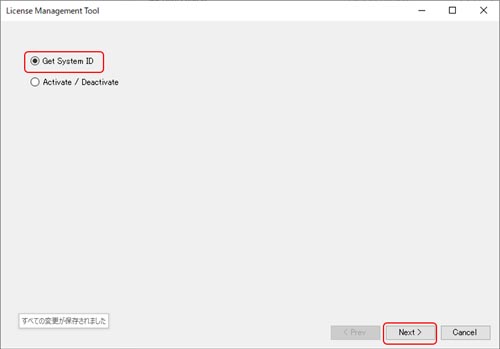
3) 시스템 ID가 표시되면 메모하거나 복사한 다음 메모장을 사용하여 텍스트 파일로 저장합니다.
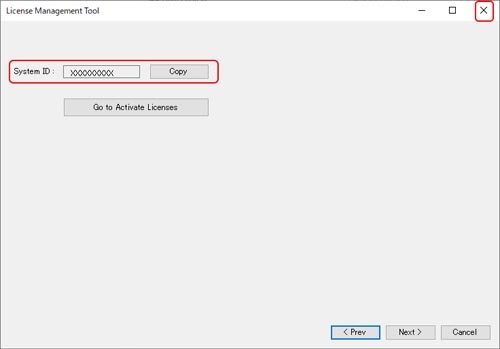
4) X 버튼을 클릭하여 라이선스 관리 도구를 닫습니다.
3. 활성화 키 확인
1) 내부 브라우저를 시작하고 아래 URL에 연결합니다.
URL: https://act.evidentscientific.com/activate/entry
2) 라이선스 활성화 페이지가 표시되면 시스템 ID와 라이선스 키를 입력한 후 ‘제출’ 버튼을 클릭합니다.
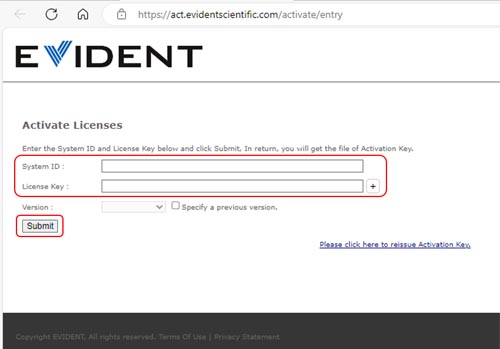
* 버전 확인란은 자동으로 최신 버전을 보여줍니다. 따라서 이전 버전을 지정하려는 경우가 아니면 확인란을 선택할 필요가 없습니다.
* 여러 개의 라이선스를 구입한 경우 동시에 여러 라이선스 키를 활성화할 수 있습니다. 라이선스 키 오른쪽에 있는 + 버튼을 눌러 새 필드를 추가합니다. 최대 10개의 라이선스 키를 동시에 활성화할 수 있습니다.
* 여러 개의 라이선스 키를 동시에 활성화하는 경우 다음 사항에 유의하세요.
- 제품 시리즈가 다를 경우 여러 라이선스 키를 동시에 활성화할 수 없습니다.
- 동일한 제품에 대해 동시에 기본 라이선스와 업데이트 라이선스를 활성화하지 마세요.
3) 활성화 키가 표시됩니다. ‘저장’ 버튼을 클릭하여 활성화 키를 저장합니다.
‘저장’ 버튼이 표시되지 않으면 활성화 키를 복사하고 메모장을 사용하여 텍스트 파일로 저장합니다.
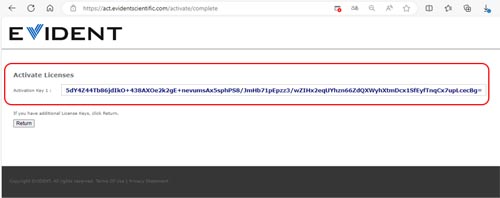
4. 활성화
1) 관리자 권한으로 아래 폴더에서 LicenseManagementTool.exe를 실행합니다.
C:\Program Files\ESS\cellSens FV\tools
2) 라이선스 관리 도구 창이 표시되면 ‘활성화/비활성화’를 선택하고 ‘다음’ 버튼을 클릭합니다.
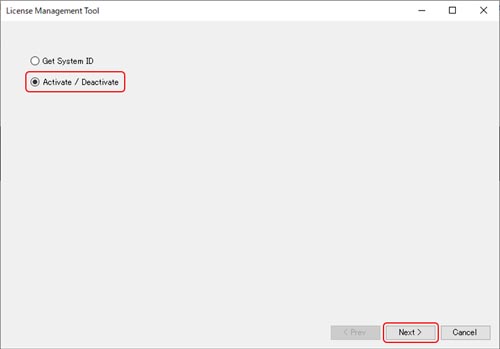
3) ‘활성화’ 버튼을 클릭합니다.
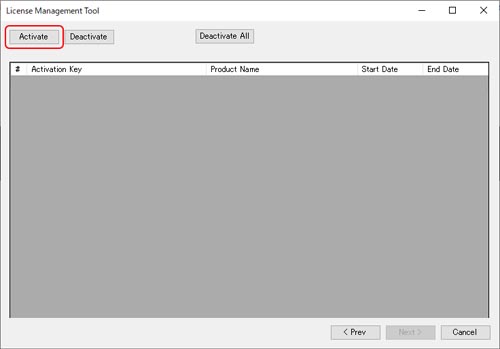
4) 활성화 창이 나타납니다. ‘활성화 파일 선택’ 버튼을 클릭하고 이전 단계 3-3에서 저장한 활성화 키 파일을 선택합니다.
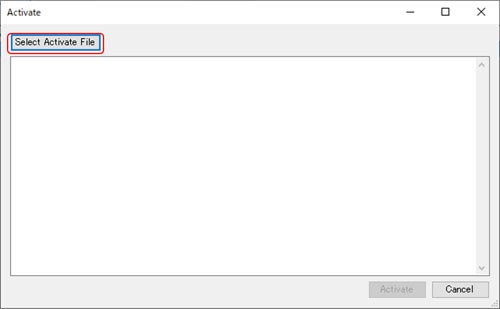
5) 선택된 파일의 내용이 표시됩니다. ‘활성화’ 버튼을 클릭합니다.
6) 라이선스 관리 도구 창에 해당 라이선스가 나열되었는지 확인합니다.
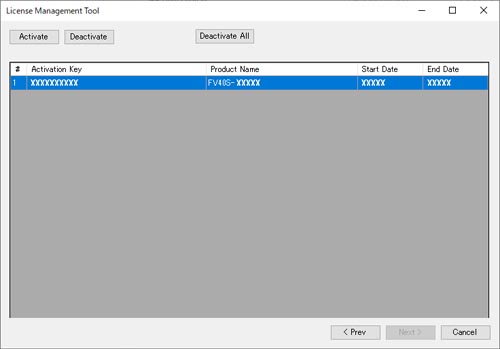
7) X 버튼을 클릭하여 라이선스 관리 도구를 닫습니다.
라이선스 비활성화
* 사용할 PC를 변경하려면 현재 PC의 라이선스를 비활성화하고 새 PC에서 라이선스를 활성화해야 합니다.
* 새 PC를 위한 라이선스 키와 시스템 ID가 필요합니다. 라이선스 키는 구입한 제품에 동봉된 라이선스 시트에 적혀 있습니다. 시스템 ID 확인 절차는
이전의 ‘활성화’ 절차에서 2단계인 ‘시스템 ID 확인’을 참조하세요.
1. 비활성화
1) 관리자 권한으로 아래 폴더에서 LicenseManagementTool.exe를 실행합니다.
C:\Program Files\ESS\cellSens FV\tools
2) 라이선스 관리 도구 창이 표시되면 ‘활성화/비활성화’를 선택하고 ‘다음’ 버튼을 클릭합니다.
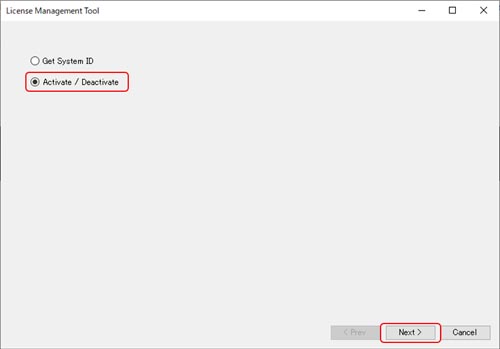
3) 활성화된 라이선스 목록이 표시되면 비활성화하려는 라이선스를 선택하고 ‘비활성화’ 버튼을 클릭합니다.
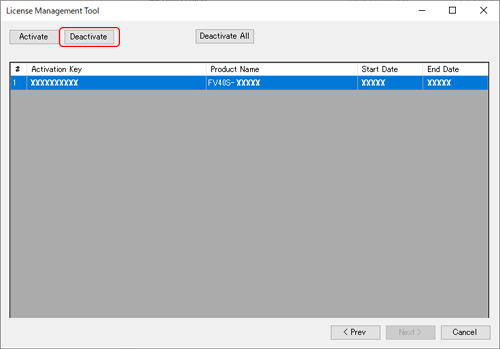
4) 확인 대화상자가 나타나면 ‘예’ 버튼을 클릭합니다.
5) 비활성화 키의 출력 장소를 설정하는 창이 표시되면, 출력 위치와 파일 이름을 설정하고 ‘저장’ 버튼을 클릭합니다.
* 다른 PC에서 라이선스를 재활성화하려면 이 비활성화 키가 필요합니다.
6) X 버튼을 클릭하여 라이선스 관리 도구를 닫습니다.
2. 활성화 키 재발급
1) 내부 브라우저를 열고 아래 URL에 연결합니다.
URL: https://act.evidentscientific.com/reactivate/entry
2) 활성화 키 재발급 페이지가 표시되면 새 PC를 위한 시스템 ID, 라이선스 키 및 비활성화 단계 1부터 5까지를 통해 저장한 비활성화 키를 입력하고 ‘제출’ 버튼을 클릭합니다.
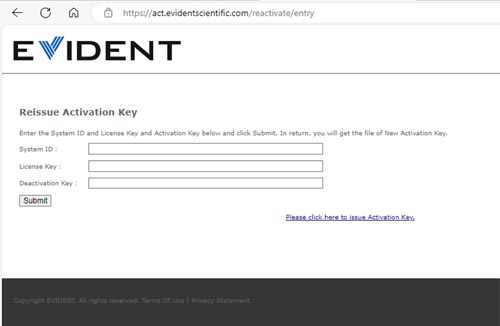
3) 활성화 키가 표시됩니다. ‘저장’ 버튼을 클릭하여 활성화 키를 저장합니다.
‘저장’ 버튼이 표시되지 않으면 활성화 키를 복사하고 메모장을 사용하여 텍스트 파일로 저장합니다.
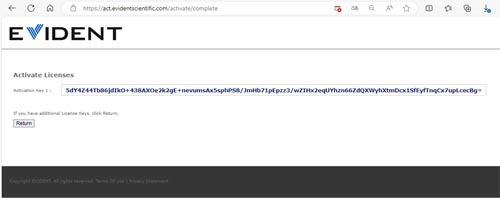
3. 재활성화
1) 새 PC에서 라이선스를 활성화합니다.
* 활성화 절차는 라이선스 활성화 절차에서 4단계인 ‘활성화’를 참조하세요.
Sorry, this page is not
available in your country.